【复杂业务场景应用策略】:Layui-laydate在业务中的深入应用
发布时间: 2024-12-25 23:39:33 订阅数: 6 

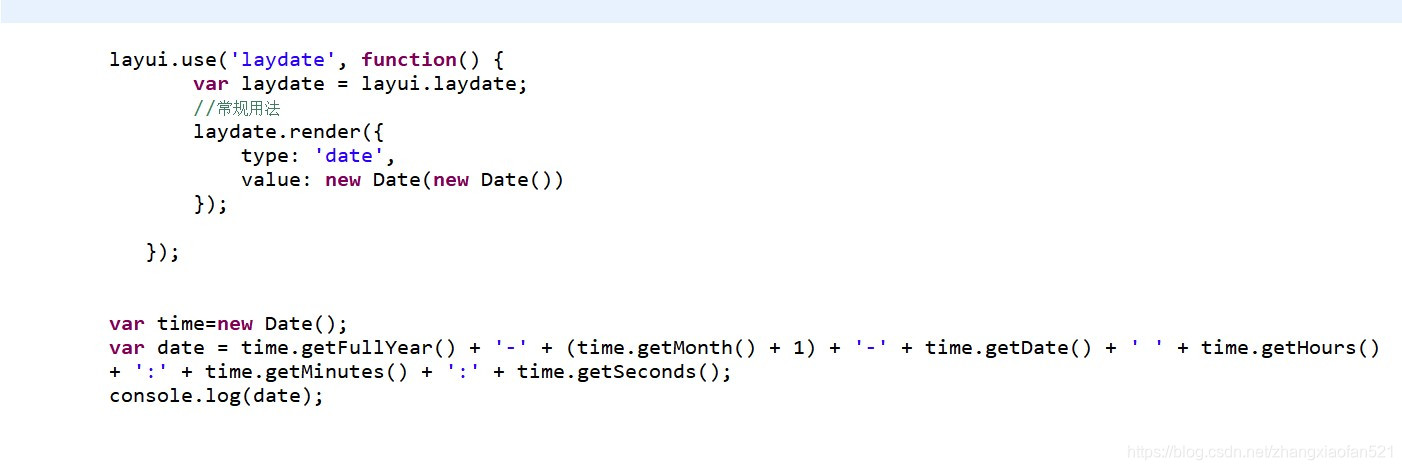
# 摘要
Layui-laydate作为一个流行的前端日期时间选择组件,广泛应用于各种Web开发场景中。本文首先介绍了Layui-laydate的安装配置和基础使用技巧,然后深入探讨了在复杂应用中组件的运用方法和高级配置,以及如何与主流前端框架整合。接着,文章详细分析了性能优化策略和常见问题的解决方法,并提供了企业级应用案例分析。最后,本文展望了Layui-laydate的发展趋势与未来创新方向,并讨论了社区动态与用户反馈的重要性。
# 关键字
Layui-laydate;安装配置;前端组件;性能优化;企业级应用;Web组件化
参考资源链接:[layui时间日历控件详析与实战教程](https://wenku.csdn.net/doc/6453088fea0840391e76c761?spm=1055.2635.3001.10343)
# 1. Layui-laydate简介及安装配置
## 1.1 Layui-laydate简介
Layui-laydate 是一个基于 Layui 的日期选择器组件,它提供了多种日期时间选择模式,广泛应用于 Web 表单中,使用户能够快速、简便地选择日期或时间。它拥有简洁的界面和丰富的配置选项,支持多语言、自定义主题,可以与 jQuery 等库无缝集成,兼容主流浏览器,并在各大企业级项目中得到了实际应用。
## 1.2 安装与配置
### 前置条件
- 确保已经引入了 jQuery 和 Layui 的基础库。
### 安装步骤
1. 通过 CDN 引入 Layui-laydate 脚本:
```html
<script src="//cdn.jsdelivr.net/npm/layui-laydate/dist/laydate.js"></script>
```
2. 或者通过 npm 安装,并在项目中引入:
```bash
npm install layui-laydate
```
```html
<script src="path/to/node_modules/layui-laydate/dist/laydate.js"></script>
```
### 初始化
在 HTML 页面的合适位置,添加以下初始化代码:
```javascript
layui.use('laydate', function(laydate){
laydate.render({
elem: '#demo' // 页面中对应的元素
});
});
```
### 基本配置
Layui-laydate 提供了多种配置项来满足不同的使用场景,例如:
```javascript
laydate.render({
elem: '#demo',
type: 'datetime', // 设置选择器类型,如日期、时间、日期时间
done: function(value, date, endDate){
console.log(value); // 选择完成后的回调函数
},
theme: 'molv' // 使用自定义主题
});
```
通过上述步骤,你就可以成功在项目中引入并配置 Layui-laydate,接下来即可根据实际需求进一步探索其丰富的功能和定制选项。
# 2. Layui-laydate基础使用技巧
### 2.1 组件概览与功能解析
Layui-laydate是一个简洁优雅的日期时间选择插件,通过它可以很轻松地在页面中添加日期或时间选择器功能。它不仅支持多种组件类型,还提供了丰富的配置选项,使得开发者可以灵活地根据实际需求定制选择器行为。
#### 2.1.1 laydate的组件类型和用法
组件类型大致分为以下几类:
- **日期选择器**:用于选择特定的日期。
- **时间选择器**:用于选择具体的时间点。
- **日期时间选择器**:结合了日期选择器和时间选择器的功能,同时选择日期和时间。
- **年月选择器**:主要用于选择年份和月份。
- **年月日选择器**:则是扩展的日期选择器,可以只选择年、月、日。
```javascript
// 示例代码:初始化一个日期选择器
laydate.render({
elem: '#id', // 绑定元素
type: 'date', // 选择器类型
value: '2023-04-01', // 默认值
done: function(value, date, endDate) {
// 用户完成选择后的回调函数
}
});
```
初始化过程包括指定选择器类型、绑定元素、设置默认值等。`done`回调函数用于处理用户完成选择后的逻辑。
#### 2.1.2 常用配置项和初始化过程
除了上节提到的几个关键参数外,laydate还有很多实用的配置项,例如:
- `format`:定义日期和时间的显示格式。
- `range`:是否开启范围选择功能。
- `min` 和 `max`:设置可选择的最小值和最大值。
- `trigger`:触发选择器的方式,如点击、悬浮等。
- `btn`:自定义按钮文案。
- `lang`:语言设置,适用于国际化。
```javascript
// 示例代码:带有常见配置项的日期选择器初始化
laydate.render({
elem: '#id',
type: 'date',
format: 'yyyy-MM-dd', // 设置日期格式
range: true, // 开启范围选择
min: '2023-01-01', // 最小选择日期
max: '2023-12-31', // 最大选择日期
trigger: 'click', // 触发方式
btn: ['确定', '取消'], // 自定义按钮文案
lang: 'zh-CN', // 设置为中文
done: function(value, date, endDate) {
// 用户完成选择后的回调函数
}
});
```
### 2.2 基本交互模式实现
#### 2.2.1 日期选择器的触发和回调
日期选择器的触发可以通过多种事件来完成,例如`click`、`mouseenter`等。在初始化组件时,可以通过`trigger`属性配置触发方式。回调函数`done`是用户完成选择后的关键操作,它在用户选择日期后执行,可以获取到用户选择的日期值。
#### 2.2.2 时间选择器的基本应用
时间选择器的使用方法与日期选择器类似,但其配置项中增加了对时间的具体选项,如`format`可以配置为`HH:mm`表示时分格式。同样的,`done`回调函数用于处理用户完成时间选择后的逻辑。
#### 2.2.3 多功能选择器的配置和效果
多功能选择器是结合了日期和时间选择器功能,通常需要配置`format`参数以同时展示日期和时间。它既可以在初始化时设定,也可以在组件生成后通过API进行动态修改。用户在进行选择时,多功能选择器能够展示一个完整的日期时间选择界面。
### 2.3 自定义主题与样式调整
#### 2.3.1 如何定制个性化的主题
Layui-laydate允许用户通过`theme`属性来定制主题,也可以在初始化时传递自定义的CSS样式来改变外观。例如,可以设置边框颜色、背景颜色、选中项样式等。
#### 2.3.2 在不同浏览器中兼容性样式调整
对于样式调整来说,考虑到不同浏览器之间可能存在的差异,需要进行兼容性测试和调整。这可能包括针对不同浏览器前缀的样式规则,或者通过JavaScript动态检测浏览器类型和版本,然后应用特定的样式规则。
```css
/* 示例CSS:兼容性样式调整 */
.laydate.laydate-dialog {
/* 全局样式调整 */
border: 1px solid #f1f1f1; /* 边框样式 */
}
/* 针对IE浏览器的样式调整 */
.laydate.laydate-dialog.ie {
/* IE特有的样式 */
}
```
在实际使用中,可能还需要根据具体情况来调整。
请注意,这里仅提供了部分代码和样式配置的介绍,实际应用中应详细测试不同配置项的效果,并进行必要的调整。每个代码块后面的逻辑分析和参数说明是对代码执行逻辑的详细解读,帮助开发者更好地理解和使用laydate组件。
# 3. ```
# 第三章:Layui-laydate深入实践
深入掌握Layui-laydate不仅仅意味着学会使用它的基本功能,还需要理解其在复杂场景下的运用、高级配置以及与其他前端框架的整合。在这一章中,我们将深入探讨这些高级主题,使你能够将Layui-laydate应用到更复杂和专业化的项目中。
## 3.1 复杂场景下的组件运用
在复杂的实际应用中,日期时间选择器往往需要在特定的上下文中使用,比如弹出层、动态内容区域等。这一部分将介绍如何在这些特定场景下有效利用Layui-laydate组件。
### 3.1.1 弹出层中日期时间选择的应用
在许多Web应用中,弹出层是展示内容或收集用户输入的常用方法。在这种场景下集成日期时间选择器,可以为用户提供更流畅的交互体验。
#### 实现步骤:
1. **HTML结构准备**:首先,需要为弹出层创建一个基本的HTML结构。
```html
<div id="popup-layer" class="popup-layer hide">
<div class="popup-content">
<!-- 弹出层内容,包括日期选择器 -->
<input type="text" id="date-input" placeholder="选择日期" />
</div>
</div>
```
2. **初始化弹出层**:使用JavaScript控制弹出层的显示与隐藏。
```javascript
// 显示弹出层
function showPopupLayer() {
document.getElementById('popup-layer').classList.remove('hide');
}
// 隐藏弹出层
function hidePopupLayer() {
document.getElementById('popup-layer').classList.add('hide');
}
```
3. **集成laydate组件**:在弹出层内嵌入日期选择器,并在显示弹出层时初始化laydate。
```javascript
$(document).ready(function(){
$('#date-input').laydate({
trigger: '#date-input', // 设置触发元素
done: function(value, date, endDate){
// 用户选择日期后的回调处理
console.log(value);
hidePopupLayer(); // 用户选择日期后关闭弹出层
}
});
});
// 调用showPopupLayer显示弹出层时,laydate组件会随之初始化
```
#### 详细说明:
在上述示例中,我们创建了一个隐藏的弹出层,当需要展示日期选择器时通过`showPopupLayer`函数显示弹出层,并初始化laydate组件。用户选择日期后,通过`done`回调函数处理选择结果,随后隐藏弹出层。
### 3.1.2 动态创建日期选择器的实例
在某些应用中,可能需要动态创建多个日期选择器的实例,例如在表单中根据用户输入动态添加多个日期输入框。
#### 实现步骤:
1. **准备动态添加输入框的HTM
```
0
0






